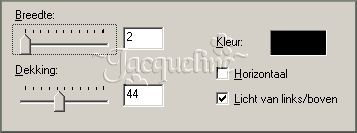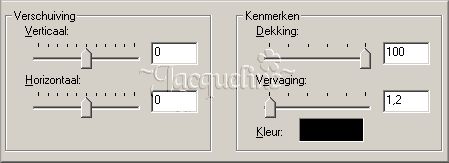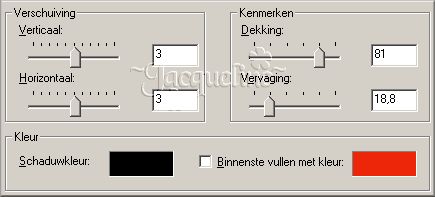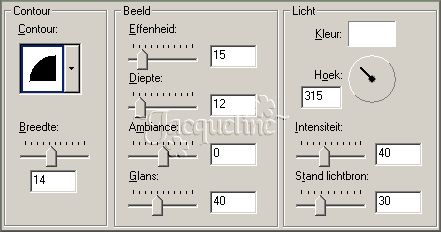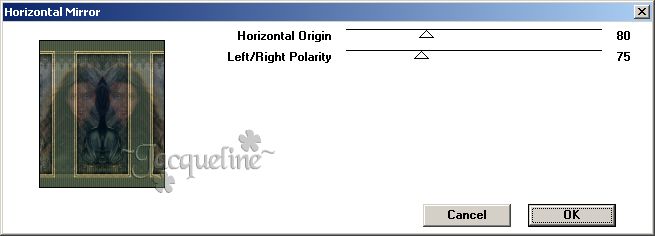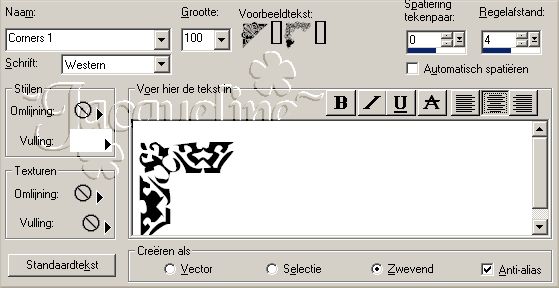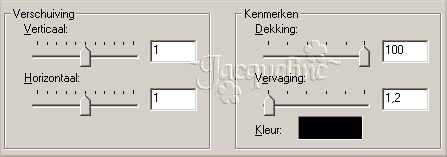Bubbles Mask Frame
Deze les is © Designwell en mag niet ge-upload of gekopieerd worden naar uw eigen server of worden gebruikt als eigen materiaal. Lessen mogen niet gelinkt worden zonder mijn toestemming. Wilt u deze les linken? Stuur mij dan even een mailtje :) Komt u deze les tegen zonder mijn toestemming dan stel ik het op prijs als u mij wilt informeren. Welcome to my translation of Bubble's Mask Frame Tutorial. Click on the picture above to go to Bubble's original tutorial. Thank you so much Bobbie for this beautiful tutorial! Welkom bij mijn vertaling van Bubble's Mask Frame Les. Klik op de afbeelding om naar Bubble's Engelstalige pagina te gaan. Ik heb van Bobbie toestemming gekregen om haar lessen te vertalen.Deze les is geschreven voor PSP 7 maar is ook te maken in PSP 8 en 9
Stap 1
Stap 2
Laad je masker, ga hiervoor naar Maskers - Laden van schijf en selecteer 'ts_mask058.msk'. Kies Selecties - Vanuit Masker en vervolgens Masker samenvoegen met de huidige laag? Ja. Met de selectie nog in tact geven we een slagschaduw (Effecten - 3D-effecten - Slagschaduw) met de volgende instellingen:
We verscherpen de rand nu door middel van Effecten - Verscherpen - Verscherpen. Hef de selectie vervolgens op (Selecties - Niets selecteren). Tot slot van deze stap voegen we de lagen samen (Lagen - Zichtbare lagen samenvoegen).
Stap 3 Draai je selectie om (Selecties - Omkeren). We gaan nu een stanseffect geven (Effecten - 3D-effecten - Stanseffect). Onderstaande afbeelding geeft de instellingen die we gebruiken:
Herhaal dit Stanseffect alleen wijzig de verticale en horizontale waarden van 3 naar -3. Hef de selectie vervolgens op (Selecties - Niets selecteren).
Stap 4 Draai nu de voor- en achtergrondkleur om door op het pijltje te klikken, zoals dat in de afbeelding hiernaast is aangegeven
Met (mijn groenige) kleur als achtergrond voegen een rand toe door middel van Afbeelding - Randen toevoegen. Kies een symmetrische rand van 3 pixels breed. Selecteer deze rand met behulp van je gereedschap Toverstafje (tolerantie en doezelen op 0) en ga vervolgens naar Effecten - 3D-effecten - Afschuining naar binnen. Gebruik de instellingen zoals hieronder gegeven. Hef de selectie daarna op (Selecties - Niets selecteren).
Stap 5
Stap 6 Selecteer deze rand met behulp van je gereedschap Toverstafje (tolerantie en doezelen op 0). en ga vervolgens naar Effecten - Textuureffecten - Lamellen en gebruik dezelfde instellingen als in stap 2. Hef de selectie nog niet op. Met de selectie in tact gaan we naar Effecten - Insteekfilters - Graphic Plus - Horizontal Mirror. Stelt de waarden als volgt in:
Hef de selectie nog niet op, maar ga weer naar Effecten - Insteekfilters - Graphic Plus, kies nu voor Vertical Mirror. Gebruik hier dezelfde instellingen als bij 'Horizontal Mirror' (dus Horizontal origin 80 en Left/Right Polarity 75). De selectie kan vervolgens worden opgeheven (Selecties - Niets selecteren).
Stap 7 Als je nog Hoekdingbat wilt toevoegen, volg dan stap 8, zoniet, dat is je frame klaar. Verklein eventueel je afbeelding d.m.v. Effecten - Verscherpen - Verscherpen.
Stap 8
Schuif de dingbat linksboven in de hoek en pas vervolgens het filter Super Blade toe (zoals omschreven in stap 2). Hef vervolgens de selectie op (Selecties - Niets selecteren). Voeg nu eventueel nog een slagschaduw (Effecten - 3D effecten - Slagschaduw). Ik nam de volgende instellingen
Nu de hoeken nog kopiŽren. Ga naar Lagen - Lagen dupliceren en vervolgens Afbeelding - Spiegelen. Wederom Lagen - Lagen dupliceren en daarna Afbeelding - Omkeren. Tot slot nogmaals Lagen - Lagen dupliceren en Afbeelding - Spiegelen. Je dingbat staat nu op de vier hoeken. Voeg nu alle lagen samen (Lagen - Samenvoegen - Alle lagen samenvoegen) en klaar is je frame. Verklein de afbeelding eventueel. Vergeet niet je afbeelding daarna te verscherpen (Effecten - Verscherpen - Verscherpen). Veel plezier met deze les, en heeft u vragen, opmerkingen of wilt u deze les linken, mailt u me dan gerust! :) juli 2003
|
||||||||||||